Google Chrome – популярный браузер, используемый миллионами пользователей по всему миру. Один из самых быстрых, удобных и функциональных. Он позволяет добавить множество расширений и опций, которые помогут при настройке браузера под собственные требования. Некоторые приложения могут и вовсе заменять полноценные программы, но, по сути, являются встроенными плагинами. Например, баннерорезками и блокировщиками рекламы. Один из наиболее востребованных – Adblock.
Читайте также на нашем сайте и о других доступных способах заблокировать рекламу в Гугл Хром.
Что такое Adblock
Adblock – это бесплатное расширение для Google Chrome. Его суть заключается в дополнительной защите от назойливой рекламы или всплывающих окон, с целью обеспечения комфортного пребывания в интернете. Расширение имеет большое количество специальных функций и настроек, которые позволяют сделать выборочную настройку.
Многие пользователи интернета решили установить расширение Адблок для Хрома, чтобы спокойно просматривать ролики на Ютубе и серфить по сети без постоянного появления рекламы, на которую можно случайно нажать и которая потом будет преследовать.
Для чего нужно расширение
Забегая наперед, стоит отметить, что браузер уже имеет встроенную функцию отключения назойливой рекламы: уведомлений, всплывающих окон, запросов на подписку. Несмотря на возможность активации этой функции, практика показывает, что встроенной системы защиты зачастую не хватает. Есть несколько причин, почему не справляются встроенные программы:
- большой и непрекращающийся поток рекламы;
- использование новых рекламных уловок;
- применение специальных шифровальных кодов.
Нельзя сказать, что стандартный функционал вовсе бесполезен, но все-таки какую-то часть рекламы он пропускает мимо своего фильтра. Помимо всего прочего, также можно столкнуться и с вредоносным контентом, с которым достаточно сложно справиться, а неправильные действия могут причинить вред компьютеру.
Поэтому стоит установить Adblock на Google Chrome – он надежнее встроенной защиты.
Новые виды рекламы могут полностью или частично скрывать контент на интернет-странице для того, чтобы пользователь нажал на нее. В лучшем случае такая реклама скроется, но некоторые виды способны создавать дубликаты окон или даже укореняться в системе таким образом, чтобы постоянно показывать рекламу. Чтобы избавиться от этой проблемы, достаточно включить Адблок. Делается это при помощи одного нажатия, но предварительно необходимо установить приложение в браузер.
Алгоритм подключения выглядит следующим образом:
- Включить Гугл Хром.
- Вверху браузерного окна, в правой части, нажать на 3 вертикальные точки.
- В появившемся меню управления выбрать раздел «Дополнительные инструменты».
- Нажать на «Расширения».
- Нажать на три полосы рядом со словом «Расширения» и перейти в интернет-магазин Chrome.
- Указать в поисковой строке «Adblock».
- Выбрать расширение и установить его.
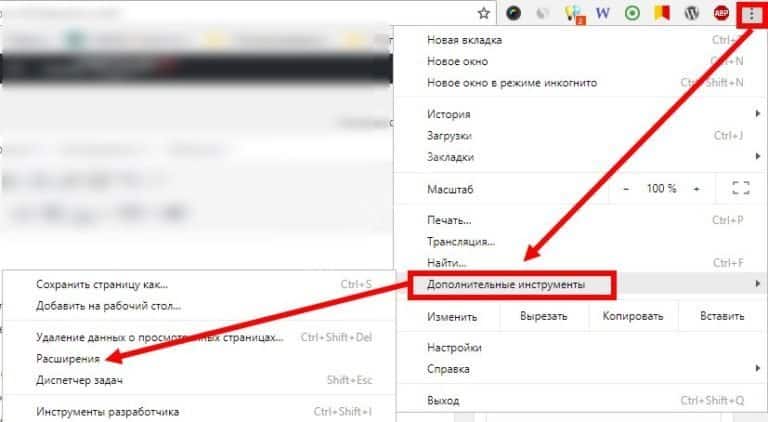
Чтобы удостовериться, правильное ли было найдено и выбрано приложение, прочитать короткое описание под дополнением. Приложение предоставляется на безвозмездной основе. Адблок имеет широкий функционал, позволяющий точечно настроить дополнение под себя. Нужно всего лишь нажать на «Установить» и уже через считанные секунды, иконка приложения появится на странице с установленными приложениями и на панели инструментов, рядом с адресной строкой браузера.
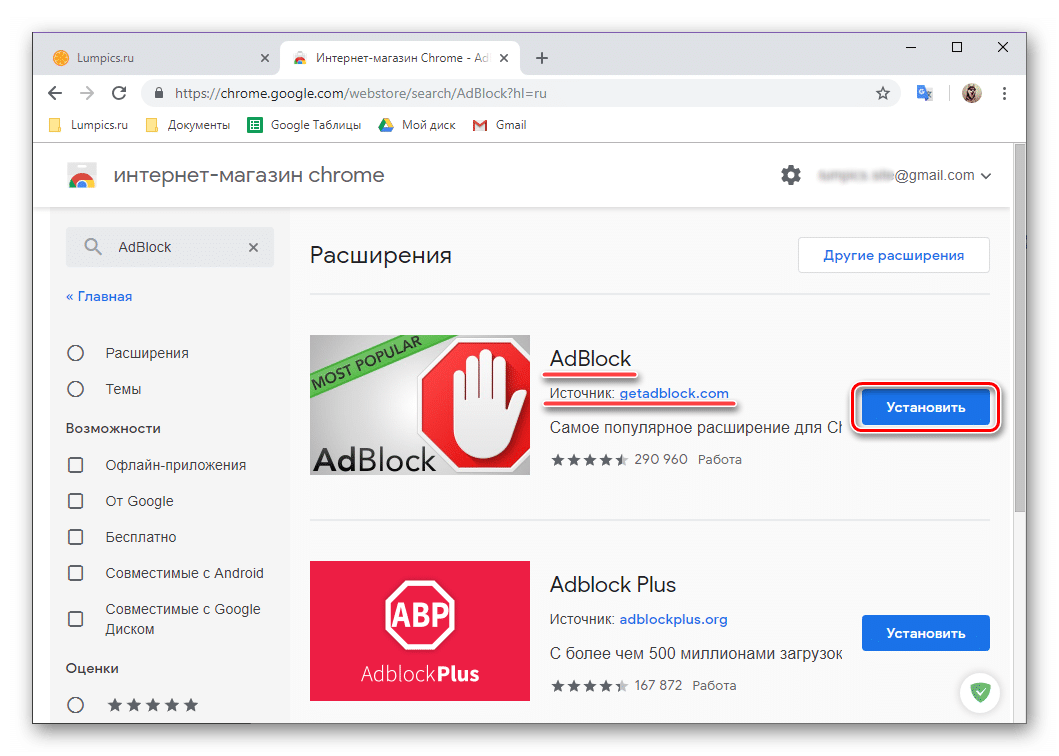
Настройка расширения
После того, как расширение для блокировки рекламы было установлено в браузер, пора познакомиться с его работой и настройками. Нажмите на значок расширений в правом верхнем углу (внешне он похож на деталь пазла):
- Если Adblock работает (а после установки он должен запуститься автоматически), но он будет виден среди активных расширений.
- Для настройки нажмите на три точки рядом с ним.
- Если Адблока нет, то нажмите «Управление расширениями», найдите его и включите.
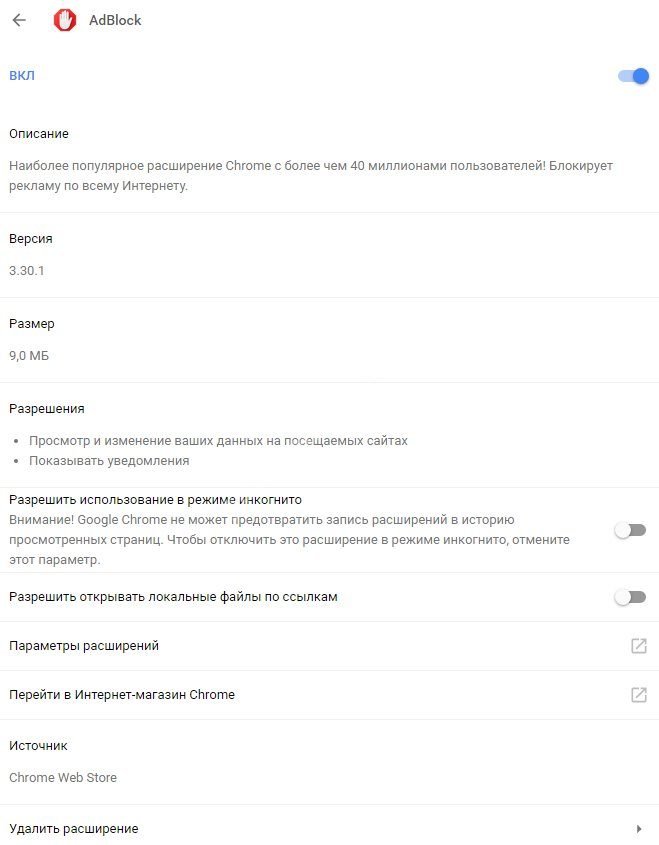
Пользователь имеет возможность задавать собственные настройки для блокировки рекламы под конкретные интернет-порталы, а также следить за статистикой заблокированных рекламных баннеров.
В числе настроек можно отметить следующие:
- разрешение или запрет на показ ненавязчивой рекламы;
- запрет на показ рекламы, передающей информацию третьим лицам;
- запрет или разрешение на показ рекламы на определенных каналах Youtube и Twitch.
Исходя из всего выше сказанного, можно с уверенностью сказать, что блокировщик рекламы способен не только выполнять свою прямую обязанность – запрет назойливых промо-материалов, но и повысить безопасность и комфорт работы в интернете.
Как отключить Adblock
В ситуациях, когда необходимо остановить работу приложения или полностью его удалить, достаточно сделать одно нажатие. Остановить процесс можно в любой момент.
Пользователю необходимо перейти на страницу, где расположены все расширения:
- «Три точки»;
- «Дополнительные инструменты»;
- «Расширения»;
- Найти там Adblock, и переключить его тумблер в положение «выкл» (серый цвет). При необходимости, таким же методом его можно включить обратно (синий цвет).
Если требуется полностью удалить приложение, тогда рядом нужно нажать на иконку с изображением мусорного ведра, после этого подтвердить действие. Но при желании снова включить дополнение, придется заново скачивать его из магазина.







